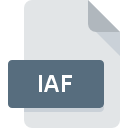
Extensão do arquivo IAF
Outlook Internet Account Format
-
DeveloperMicrosoft
-
Category
-
Popularidade3.1 (6 votes)
O que é arquivo IAF?
Arquivo com extensão de nome de arquivo .IAF armazena informações de contas de usuários do Outlook Express ou do Microsoft Outlook (versão 2003 e anteriores) salvas em formato proprietário. Os arquivos IAF podem conter dados como:
- Endereço de e-mail,
- Nome e número da porta do servidor para mensagens recebidas,
- Nome e número da porta do servidor para mensagens enviadas,
- Tipo de servidor,
- Login de usuário e senha,
- Informações do usuário exibidas no campo “De”
Embora o IAF seja um arquivo binário, existem ferramentas de terceiros que são capazes de decodificar e extrair dados desses arquivos, incluindo senhas. As senhas em arquivos IAF não são consideradas as mais bem armazenadas com segurança. Os arquivos IAF podem ser usados para trocar dados de contas entre aplicativos clientes de email da Microsoft, mas alguns clientes de terceiros, por exemplo, Thunderbird, também os suportam. As informações da conta podem ser facilmente exportadas para o arquivo IAF por meio do menu do aplicativo e, em seguida, transferidas para outro computador e importadas para o aplicativo cliente de e-mail. Atualmente, o Microsoft Outlook não oferece suporte à importação, não à exportação de dados de arquivos IAF; O Outlook não é mais compatível desde 2004 e foi substituído pelo serviço Windows Mail.
Programas que suportam a extensão de arquivo IAF
Os programas que podem manipular arquivos IAF são os seguintes. Arquivos com a extensão IAF, como qualquer outro formato de arquivo, podem ser encontrados em qualquer sistema operacional. Os arquivos em questão podem ser transferidos para outros dispositivos, sejam móveis ou estacionários, embora nem todos os sistemas sejam capazes de lidar adequadamente com esses arquivos.
Programas que suportam o arquivo IAF
Updated: 01/04/2024
Como abrir o arquivo IAF?
Ser incapaz de abrir arquivos com a extensão IAF pode ter várias origens. O que é importante, todos os problemas comuns relacionados a arquivos com extensão IAF podem ser resolvidos pelos próprios usuários. O processo é rápido e não envolve um especialista em TI. Nós preparamos uma lista dos quais o ajudarão a resolver seus problemas com os arquivos IAF.
Etapa 1. Instale o software Microsoft Outlook
 O motivo mais comum para esses problemas é a falta de aplicativos adequados que suportem arquivos IAF instalados no sistema. A solução mais óbvia é baixar e instalar Microsoft Outlook ou um dos programas listados: Microsoft Office, Windows Live Mail, Microsoft Outlook Express. No topo da página, pode ser encontrada uma lista que contém todos os programas agrupados com base nos sistemas operacionais suportados. Se você deseja baixar o instalador Microsoft Outlook da maneira mais segura, sugerimos que você visite o site Microsoft Corporation e faça o download em seus repositórios oficiais.
O motivo mais comum para esses problemas é a falta de aplicativos adequados que suportem arquivos IAF instalados no sistema. A solução mais óbvia é baixar e instalar Microsoft Outlook ou um dos programas listados: Microsoft Office, Windows Live Mail, Microsoft Outlook Express. No topo da página, pode ser encontrada uma lista que contém todos os programas agrupados com base nos sistemas operacionais suportados. Se você deseja baixar o instalador Microsoft Outlook da maneira mais segura, sugerimos que você visite o site Microsoft Corporation e faça o download em seus repositórios oficiais.
Etapa 2. Verifique a versão de Microsoft Outlook e atualize, se necessário
 Se os problemas com a abertura de arquivos IAF ainda ocorrerem mesmo após a instalação de Microsoft Outlook, é possível que você tenha uma versão desatualizada do software. Verifique no site do desenvolvedor se uma versão mais recente de Microsoft Outlook está disponível. Às vezes, os desenvolvedores de software introduzem novos formatos no lugar dos que já são compatíveis com as versões mais recentes de seus aplicativos. Essa pode ser uma das causas pelas quais os arquivos IAF não são compatíveis com Microsoft Outlook. Todos os formatos de arquivo que foram tratados perfeitamente pelas versões anteriores de um determinado programa também devem poder ser abertos usando Microsoft Outlook.
Se os problemas com a abertura de arquivos IAF ainda ocorrerem mesmo após a instalação de Microsoft Outlook, é possível que você tenha uma versão desatualizada do software. Verifique no site do desenvolvedor se uma versão mais recente de Microsoft Outlook está disponível. Às vezes, os desenvolvedores de software introduzem novos formatos no lugar dos que já são compatíveis com as versões mais recentes de seus aplicativos. Essa pode ser uma das causas pelas quais os arquivos IAF não são compatíveis com Microsoft Outlook. Todos os formatos de arquivo que foram tratados perfeitamente pelas versões anteriores de um determinado programa também devem poder ser abertos usando Microsoft Outlook.
Etapa 3. Atribua Microsoft Outlook a IAF arquivos
Se você tiver a versão mais recente do Microsoft Outlook instalada e o problema persistir, selecione-o como o programa padrão a ser usado para gerenciar o IAF no seu dispositivo. O método é bastante simples e varia pouco entre os sistemas operacionais.

O procedimento para alterar o programa padrão em Windows
- Clicar no botão IAF com o botão direito do mouse exibirá um menu no qual você deve selecionar a opção
- Clique em e selecione a opção
- A última etapa é selecionar a opção fornecer o caminho do diretório para a pasta em que Microsoft Outlook está instalado. Agora, resta apenas confirmar sua escolha, selecionando Sempre usar este aplicativo para abrir arquivos IAF e clicando em .

O procedimento para alterar o programa padrão em Mac OS
- No menu suspenso, acessado clicando no arquivo com a extensão IAF, selecione
- Prossiga para a seção . Se estiver fechado, clique no título para acessar as opções disponíveis
- Selecione o software apropriado e salve suas configurações clicando em
- Uma janela de mensagem deve aparecer informando que Esta alteração será aplicada a todos os arquivos com extensão IAF. Ao clicar em você confirma sua seleção.
Etapa 4. Verifique se o arquivo IAF está completo e livre de erros
Você seguiu de perto as etapas listadas nos pontos 1 a 3, mas o problema ainda está presente? Você deve verificar se o arquivo é um arquivo IAF adequado. Problemas com a abertura do arquivo podem surgir devido a vários motivos.

1. Verifique se o IAF em questão não está infectado com um vírus de computador
Se o arquivo estiver infectado, o malware que reside no arquivo IAF dificulta as tentativas de abri-lo. Examine o arquivo IAF e o seu computador em busca de malware ou vírus. Se o arquivo IAF estiver realmente infectado, siga as instruções abaixo.
2. Verifique se o arquivo está corrompido ou danificado
Você recebeu o arquivo IAF em questão de outra pessoa? Peça a ele para enviá-lo mais uma vez. Durante o processo de cópia do arquivo, podem ocorrer erros, tornando o arquivo incompleto ou corrompido. Essa pode ser a fonte dos problemas encontrados no arquivo. Se o arquivo IAF tiver sido baixado da Internet apenas parcialmente, tente fazer o download novamente.
3. Verifique se sua conta tem direitos administrativos
Alguns arquivos requerem direitos de acesso elevados para abri-los. Saia da sua conta atual e faça login em uma conta com privilégios de acesso suficientes. Em seguida, abra o arquivo Outlook Internet Account Format.
4. Verifique se o seu dispositivo atende aos requisitos para poder abrir Microsoft Outlook
Se o sistema estiver com carga excessiva, talvez não seja possível lidar com o programa usado para abrir arquivos com a extensão IAF. Nesse caso, feche os outros aplicativos.
5. Verifique se o seu sistema operacional e drivers estão atualizados
As versões mais recentes de programas e drivers podem ajudá-lo a resolver problemas com os arquivos Outlook Internet Account Format e garantir a segurança do seu dispositivo e sistema operacional. Pode ser que os arquivos IAF funcionem corretamente com o software atualizado que soluciona alguns erros do sistema.
Você quer ajudar?
Se você tiver informações adicionais sobre a extensão do arquivo IAF seremos gratos se você os compartilhar com os usuários do nosso site. Utilize o formulário localizado aqui e envie-nos as suas informações sobre o arquivo IAF.

 Windows
Windows 



